O conteúdo do artigo:
- 1 Por que o erro 0xc0000225 aparece
- 2 Como corrigir o erro 0xc0000225
- 2.1 Efetuando login usando o gerenciador de inicialização
- 2.2 Recuperação do SO
- 2.3 Sistema de reversão como meio de correção de erros 0xc0000225
- 2.4 Recriando o arquivo de inicialização do BCD
- 2.5 Atualizando o registro mestre de inicialização do MBR
Por que o erro 0xc0000225 aparece
No momento da inicialização, um PC usando um dos três Nas versões do Windows (7 – 10), uma tela azul da morte pode aparecer. Código O erro 0xc0000225 na mensagem indica que o trabalho está quebrado disco rígido. Isso pode ocorrer devido a danos no setor. arquivos SSD ou SSD, além de uma falha no cabo que leva a Winchester. O que poderia estar causando um comportamento incorreto computador? Aloque o seguinte:
- as consequências de um ataque de códigos maliciosos;
- desligamento incorreto do PC;
- forte impacto físico (unidade de sistema ou laptop bateu, caiu, etc.).
Como corrigir o erro 0xc0000225
Obviamente, a demolição e a reinstalação do sistema operacional podem ajudar a corrigir o erro, mas você precisará baixar novamente o software necessário (drivers, programas), faça configurações etc. Portanto, primeiro vale a pena tente métodos mais indolores.
Efetuando Login Usando o Gerenciador de Inicialização
O Launch Manager apareceu pela última vez no Windows 7. Mais tarde A Microsoft abandonou essa ferramenta, embora em alguns casos presta uma ajuda simplesmente inestimável. Então, quando você inicia o computador pressione F8 e veja a janela do gerente. Nele, selecione o download última configuração bem-sucedida (se o menu estiver em inglês, então Última Conhecida boa configuração).

Baixe a última configuração bem-sucedida
Isso pode ser suficiente para corrigir o erro. 0xc0000225. Se o problema persistir, passe para a próxima método
Recuperação de SO
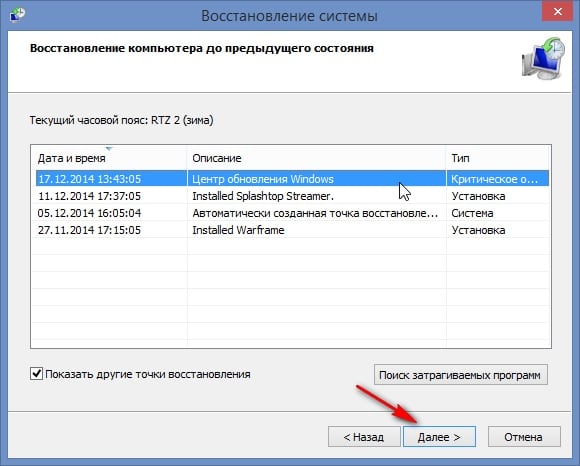
Selecione o ponto de recuperação desejado
- Se você estiver usando a versão 8 ou 10 do Windows, onde não há gerenciador iniciar, tente restaurar o sistema. Para isso, precisamos cartão flash ou unidade com o sistema operacional desejado.
- Nós os inserimos no conector USB ou na unidade e ao iniciar com as teclas Esc, F11 ou F12 abrem o menu Boot.
- Aqui definimos a prioridade de iniciar o sistema a partir da inicialização unidade (ou unidade flash).
- Em seguida, o PC nos oferecerá para pressionar qualquer botão (qualquer tecla) no teclado para começar a carregar o SO a partir de uma unidade externa.
Neste ponto, você pode reinstalar o Windows, mas estamos no canto inferior esquerdo no canto, selecione “Restauração do sistema”. Em seguida, o PC nos encontrará tudo restaurar pontos a partir dos quais você precisará escolher o adequado e lançamento.
Certifique-se de aguardar a conclusão normal deste processo e não o interrompa, apesar da duração.
Reversão do sistema como forma de corrigir o erro 0xc0000225
Se o computador em uma situação específica puder iniciar o No modo de segurança, você pode reverter o sistema para os últimos mudanças. Para fazer isso, na inicialização, você deve digitar safe modo de linha de comando. Em várias versões do sistema operacional As seguintes combinações são usadas:
- no Windows 7 – F8 e a escolha do parâmetro desejado;
- no Windows 8 e 10 – ativação do botão de reset na tela quando Tecla Shift pressionada. Se o sistema não iniciar, você precisará novamente usará uma unidade externa (cartão flash) e, ao inicializar o SO a partir de pressionar a combinação de teclas Shift + F10. Também linha de comando É chamado depois que o menu de configuração sai de uma unidade externa. Clique em “Restauração do sistema” – “Diagnóstico” – Adicionar. parâmetros ”-“ Linha de comando ”.
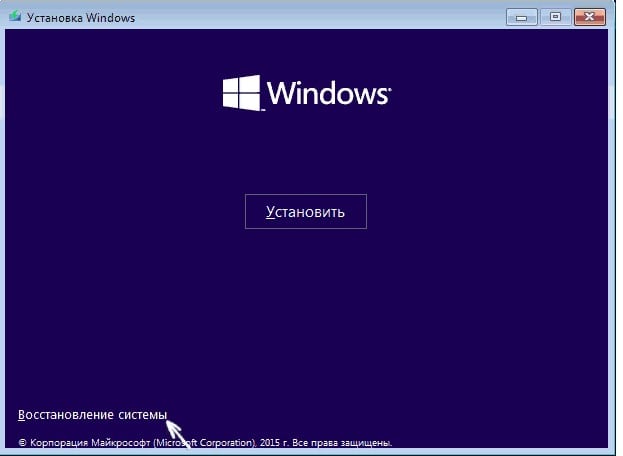
Recuperação de SO
No prompt de comando, digite rstrui.exe. O PC recomendará um ponto a recuperação oferecerá para selecionar qualquer outro dos salvos. O sistema retornará ao ponto anterior e o computador funcionará no modo normal sem erro 0xc0000225.
Recriando um arquivo de inicialização do BCD
Se nenhum dos métodos acima ajudar, tente recriar dados de configuração de inicialização (todos os arquivos são armazenados nesse arquivo informações sobre sistemas operacionais e suas configurações de inicialização). Para chame a linha de comando usando um dos métodos descritos em parágrafo anterior e digite bootrec / rebuildbcd. O arquivo será recriado e o PC deve iniciar.
Atualizar registro mestre de inicialização do MBR
O arquivo MBR (Master Boot Record) é usado para iniciar o sistema operacional. Pode tente atualizar este carregador de inicialização. Para fazer isso, na linha de comando nós introduzimos o seguinte:
- Bootrec.exe / fixMBR;
- Bootrec.exe / fixBoot;
- bootrec / rebuildbcd.
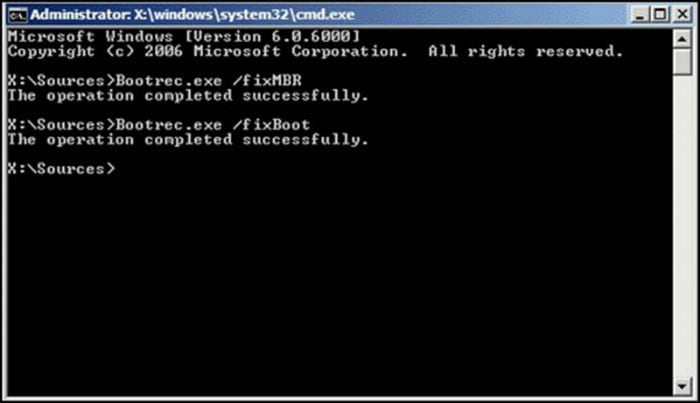
Atualização MBR
Se tudo é tão sério que nada disso ajuda maneiras, reinstale o Windows. Tudo pronto, mas o problema permaneceu sem solução e o erro 0xc0000225 continua aparecendo? Verifique se há integridade e desempenho no disco rígido. Maio terá que ser substituído.
